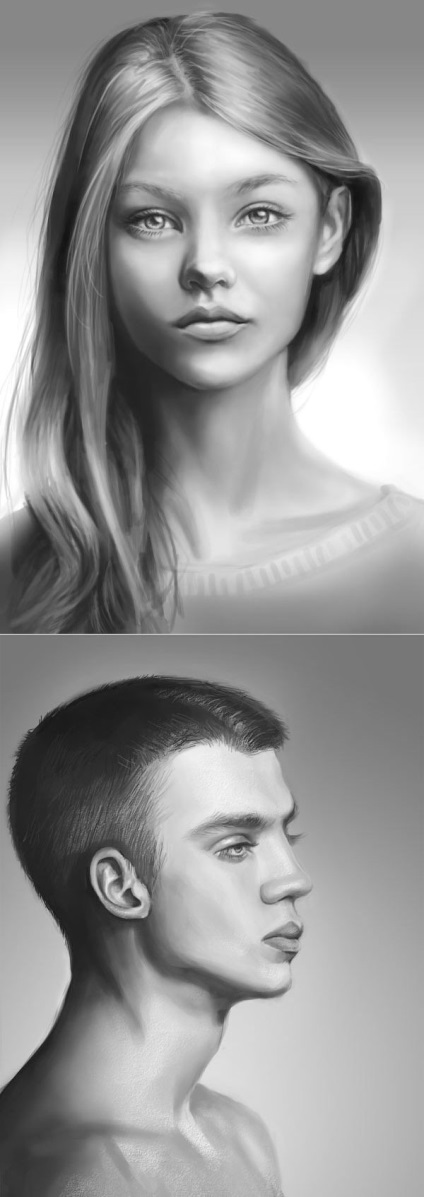
Desenul în Photoshop nu pare să lucreze cu albumul sau de panza. Și, din moment ce nu trebuie să vă faceți griji cu privire la irosirea de hârtie, există o mulțime de trucuri interesante pe care le puteți folosi pentru a trage cele mai bune portrete chiar și fără contururi accident vascular cerebral ale fotografiilor originale.
În acest tutorial vă voi arăta cum să picteze două portrete în Adobe Photoshop, folosind o tabletă grafică Wacom Intuos și sursa de la PhotoDune.
1. Care este asemănarea?
Similitudinea - un concept destul de simplu. Aceasta înseamnă, în măsura în care desenul este similar cu subiectul original. Dacă sunteți un artist, vi se va cere un milion de ori pentru a desena portrete, personaje sau modele bazate pe oameni reali. Înțelegerea asemănărilor - o abilitate incredibil de util, care va ajuta pentru a face clienții fericiți.

Cu cât practici, mai aproape desenul la această fotografie!
Chiar dacă nu doriți să copiați complet fața altcuiva, studiind similitudinea va fi o practică excelentă în domeniul anatomiei faciale generale.
2. Pentru a începe, aruncați unele reguli
Regula 5 ochi
În orice școală de artă studiază o mulțime de materiale despre portrete. Unele dintre aceste reguli sunt de lucru bine, dar multe sunt pur și simplu confuze.
Probabil ați auzit sau văzut regula clasică: „Capul ar trebui să aibă o lățime de 5 ochi“
De ce nu funcționează
Nu orice persoană în mod egal, astfel încât să nu puteți utiliza o abordare șablon. Agenții pot avea ochii mari, sau poate vrei doar pentru a desena un portret în stil caricatură. Oricum, trebuie să verificați imaginea cu imaginea originală.
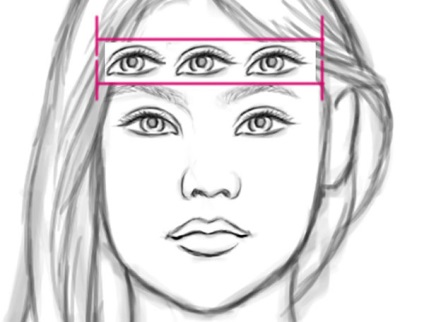
cap pătrat
O altă regulă sau tehnică, care este de obicei predată, - să reprezinte capul, pornind de desen ca pe un cub. Cube este direcția în care să se întoarcă capul și ajută să se ocupe cu diferite unghiuri.
De ce nu funcționează
Ambele reguli nu sunt atât de rele, dar ele nu vor ajuta cu un desen realist. cap cilindrică, de exemplu, mai potrivite pentru a înțelege situația generală și diferitele planuri ale feței. Ulterior, acesta poate fi folosit pentru umbrire. Dar, uneori, dacă ne limităm la anumite reguli, ca urmare a concentrandu-se pe regula, nu subiectul.
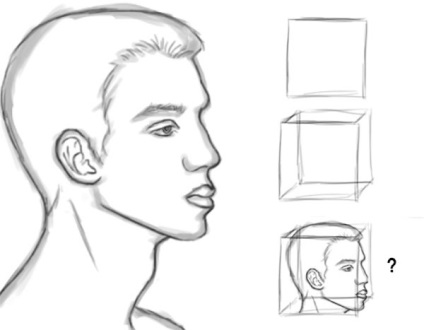
Ceva „simplu“, cum ar fi cum să atragă un cub, rezultatul poate deveni o problemă în sine!
Se confunda cu ei! O să-ți arăt cum să facă simplu, pentru că avem nevoie doar de o pereche de linii.
3. Realizarea unei similaritate folosind grile și ghidul
Dacă doriți într-adevăr să învețe să atragă orice persoană ar trebui să se obișnuiască cu utilizarea grile și ghiduri.
Grila vă permite să vedeți imaginea originală este împărțit în părți. Din acest motiv, atunci când desen vă puteți concentra pe un singur site. Acest lucru ajută pentru a face procesul mai ușor, și care să permită pentru a vedea imaginea într-o lumină diferită. Nu-ți face griji, „nu se poate picta fata“ - trebuie doar să se concentreze eforturile pe similaritatea dintre fiecare celulă.

Fotografia unei fete tinere cu PhotoDune.
Ghidajele sunt, de asemenea, perfect potrivite pentru înțelegerea în cazul în care pentru a plasa fiecare detaliu.
ghiduri de bază va marca poziția ochilor, nasului, gurii și centrul feței. Odată ce aceste linii sunt create, ele pot fi folosite pentru a înțelege mai bine relația dintre fiecare piesă și în cele din urmă obține un rezultat mare.
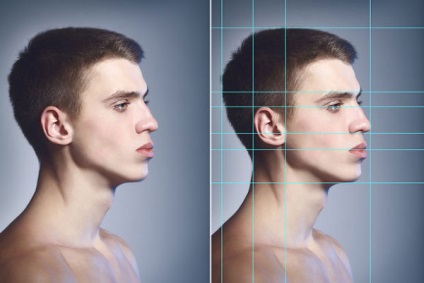
Fotografie de un tip tânăr cu PhotoDune.
4. De ce vopsea în alb-negru?
Știu că doriți să începeți desen portrete incredibil de realiste, cât mai curând posibil, dar înainte de a pleca, trebuie să învețe să se târască. Nu luați prea mult dintr-o dată. Aflați asemănările, și apoi trece la culoare.
Pentru a se concentra pe deplin asupra conceptului de similitudine, vom picta două portrete în alb-negru. Mulți artiști digitale numesc, de asemenea, această pictură în „nuanțe de gri“. Cu toate acestea, indiferent de modul în care o numesc, scopul de a atrage în această tehnică - să câștige încredere în a face de iluminat, umbre, și tonul general.
5. Cum să elaboreze o persoană în pictura digitală: unghiuri de lumină
Să începem cu poza clasic. Când desen oamenii te sperie, începe cu portretele femeilor și poziția capului centrat. Femeile, in special fetele tinere, pentru a atrage mai ușor ca și caracteristicile lor faciale mai moale și nu trebuie să vă faceți griji cu privire la detalii, cum ar fi ridurile sau părul facial.
Deschideți portretul unei fete în Photoshop. Desaturează imaginea de a merge la Image> Adjustments> Hue / Saturation (Imagine> Ajustări> Hue Saturation) și reducerea parametrului de saturație (saturație) -100.
Pentru a menține rezoluția aproape de imaginile originale (590 x 886 pixeli), am crea un nou document de dimensiuni de 600 x 900 pixeli. Așezați partea două ferestre una lângă alta. Acest lucru simplifică foarte mult de lucru.
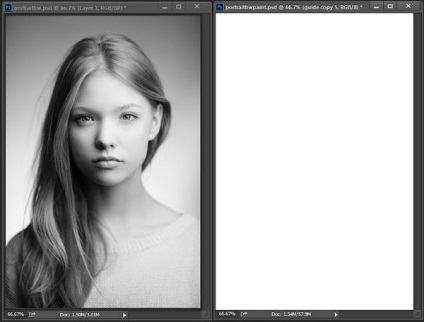
Desfaceți cele două ferestre și puneți-le una lângă alta.
Să adăugați ghidul. Există două feluri, care ne va ajuta. Primul - o grilă, toate secțiunile sale sunt aceleași ca și în plan. Al doilea tip - ghidaje. Acestea se concentrează asupra formelor de bază ale fotografiei originale.
Prefer a doua opțiune.
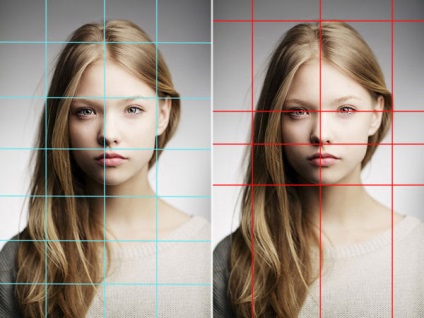
Grila de comparare și ghiduri: secțiuni cu ochiuri stânga cu același, și dreapta - ghid care se concentrează asupra detaliilor principale.
Apăsați pe Ctrl + R. pentru a deschide panoul de linii (Rigle) pentru fiecare document. Apoi trageți cursorul pe liniile verticale și orizontale, plasând ghidajul. Se repetă aceeași linie pentru documentul martor pentru a se conforma reciproc.
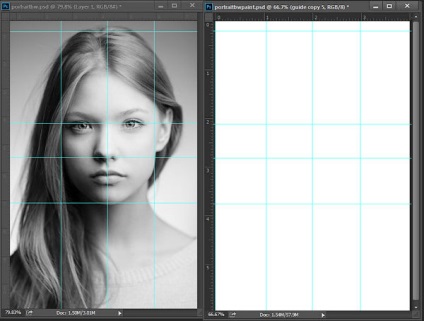
Acum vom începe să redesenarea fotografia noastră, folosind forme de bază. Utilizați o perie rotunda mare (Brush Tool). Până în prezent, nu vă faceți griji cu privire la detaliile sau conturul pur. Vezi tu, datorită unui ghid simplu acum aveți o mai bună înțelegere a modului în care ar trebui să fie localizat capul.
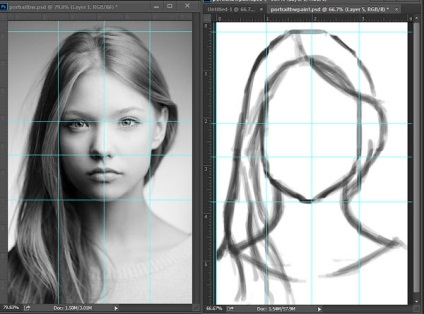
Vom trece la principalele caracteristici faciale. Cu ajutorul ghidului, am pus puncte mici, marcarea, în cazul în care începe și se termină fiecare linie. Concentrându-se pe punctul, am început să atragă nas, gură și ochiul drept sunt pe straturi separate.
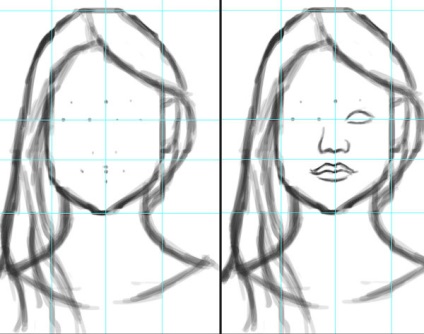
Ochii pot fi cea mai grea parte. Prin urmare, să trișeze un pic și de a crea un al doilea ochi al unei trase. Doar Duplicate (duplicat) strat cu primul ochi, și apoi flip-l de a merge la Edit> Transform> Flip Horizontal (Edit> Transform> Flip Horizontal). Acum, utilizați instrumentul Move (Mutare Tool) și așezați ochiul stâng la locul potrivit.
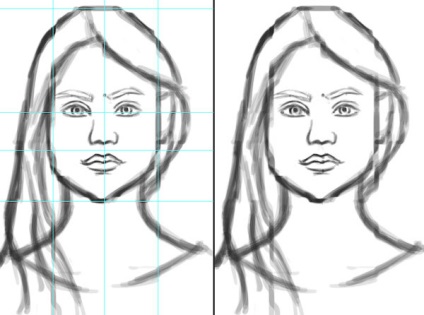
Completați detaliile finale ale unei schițe brute. Ghidul poate fi ascuns în orice moment, accesând meniul Vizualizare> Afișare> Ghiduri (Vizualizare> Afișare> Ghiduri).
Știu la ce te gândești. Nu prea asemănătoare, nu? Noi nu am terminat cu schița.
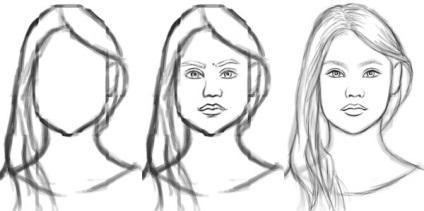
Utilizați schiță ca bază, curățat și să adăugați detalii înainte de a continua cu umbrire.
Încearcă să nu fi leneș. Poate fi necesar să retrasarea fața a două, trei sau chiar mai multe ori înainte de imaginea va arata ca imaginea. Cut Opacitate (Opacitate) schita dur la 30%. Apoi a crea un nou layer (New Layer) de deasupra și de a folosi ca un strat de bază de un indiciu. Pentru a desena cât mai mult posibil mai curat, folosiți o mică perie rotunda (Tool) raza de 5 px și petrece suficient timp.

Nu vă faceți griji, în cazul în care nu este pe deplin contureze similar cu fotografia. Încă va fi capabil să-l îmbunătățească.
Aici este rezultatul meu final. Acum puteți trece la umbrire.
Aplicați portretul ton de bază, cu o perie moale circulară (Brush Tool). În această etapă, trebuie să verificați în mod constant similitudinea modelului cu o fotografie. Dacă ceva nu pare corect, intuiție de încredere și de a face modificările necesare.

Observați cât de mult ajutor de umbrire? Putem îmbunătăți și mai mult aspectul, să fie ajustate la câteva zone cu probleme.
Revenind la fotografia originală, fața ei nu este perfect simetrică, așa cum am descris. De fapt, capul ușor înclinat spre stânga, iar acest lucru afectează poziția ochilor și a feței. Pentru a remedia problema, am folosi Rectangular Marquee Tool (Rectangular Marquee Tool) și a evidenția zona din jurul capului.
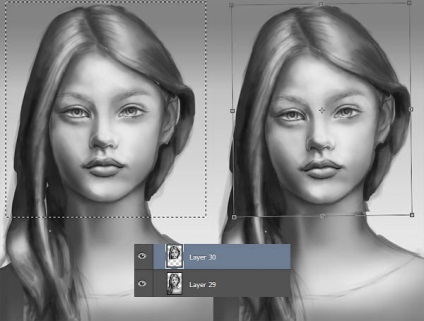
Iată o animație schimbări rapide primite în filtrul Lichefiere (Lichefiere).
Puteți observa, de asemenea, că am corectat maxilarului. Doar glisați-l în poziție folosind instrumentul Warp (Forward Wrap Tool).
Acum, că ne-am finalizat cea mai mare parte de lucru, putem termina doar desen. Ultimele detalii sunt foarte utile pentru a schimba portretul, așa că vă rugăm să continue să se adapteze totul până când sunteți mulțumit de rezultat.

Nu-i rău, nu? Să vedem ce putem face în următorul nostru portret.
6. Cum să elaboreze o persoană în pictura digitală: colțuri dificile
Oh, portrete oribile în profil. Dacă urăști să atragă fata a apelat la o parte, începe cu un profil simplu pentru a face lucrurile mai ușor.
La fel ca ultima dată, vom începe cu fotografia tânărului, care se află în apropiere cu un document gol. Această cifră va fi mult mai mare în dimensiune 1250 x 1667pikseley rezoluție 150pikseley / inch.
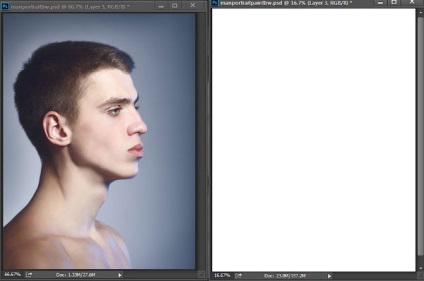
Din nou, creați un ghid și de a converti în format portret alb-negru. De data asta am de gând să le aducă cu Pen instrument (Pen Tool). Deci, va fi mai ușor să lucreze cu. Vopsea cu o mică perie circulară (Brush Tool).
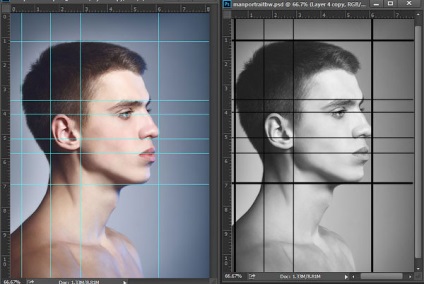
Ghiduri Photoshop poate afecta comportamentul periei atunci când pictura, asa ca cel mai bine este să-i atragă la stiloul injector (Pen Tool).
Acum ascunde ghidul de original. Eu folosesc, de asemenea, Pen (Pen Tool), pentru a determina diferitele unghiuri, marcarea lor cu linii roșii luminoase pe un nou strat (New Layer). Din moment ce aceste unghiuri sunt mai greu decât primul portret, ghid suplimentar pentru a ne asigura că vom trage în direcția cea bună.

Ghidul pentru poziția, caracteristicile faciale și unghiurile. Lucrul cu diferite tipuri de ghiduri vă va ajuta să atragă mai bine.
Copiați și inserați aceste linii pe hârtie goală și începe să desenați o perie rotunda mare (Brush Tool). Comutarea între diferite tipuri de ghid, pentru a compara progresul trecerii la următoarele etape contur.
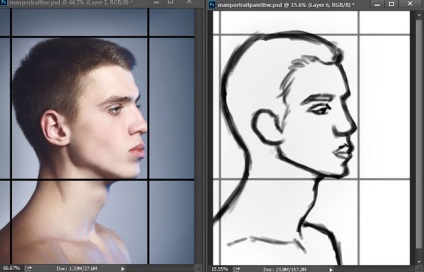
Ferestrele sunt situate una lângă alta, de ajutor este mare pentru a se asigura că modelul corespunde fotografiilor.
Selectați stratul cu un contur dur și se taie Opacitate (Opacitate) până la 25%. Din nou, un nou strat și trage contur mai curat cu o perie mică circulară (Brush Tool).
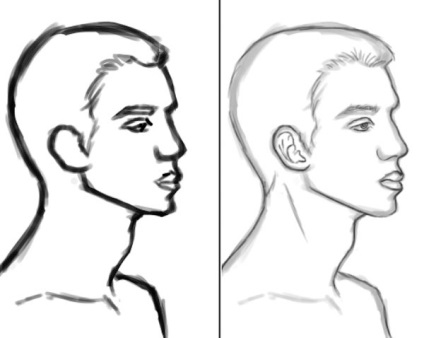
Cel mai important lucru atunci când oamenii desen - să înțeleagă structura scheletului, nu-ți fie frică de a crea un contur foarte detaliat.
Acum începe pictura. Acei oameni mai unghiulare, astfel încât petrec suficient timp studiind ghidul, astfel încât să nu meargă dincolo de linia. Și pentru că fețele lor nu sunt atât de netede, am adăugat, de asemenea, un pic de textură folosind o perie grunge. Această ușoară schimbare va da desenul un aspect mai barbatesc.
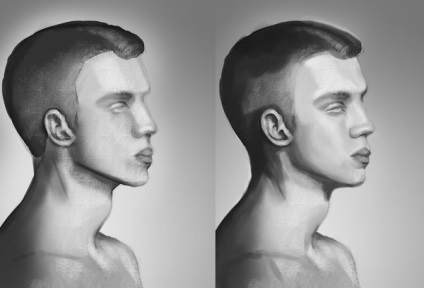
Utilizați o combinație de perii moi și grunge, simulează în mod eficient textura pielii.
De data aceasta, am face bine să-mi caracteristicile faciale, asa ca nu fac o mulțime de corecții. Unghiul a gâtului pare un pic greșit, folosiți din nou din plastic (Lichefiere) și instrumentul său de deformare (Forward Wrap Tool), să-l îndreptați.
Cu ajutorul de materiale plastice poate corecta anatomie în câteva secunde.
Am pentru a mări imaginea de multe ori pentru a prinde diferențele subtile în nuanțe, texturi și iluminat. Pe măsură ce lucrăm cu nuanțe de gri, utilizați în mod liber instrumentul Pipetă (Pipetă Tool) și culorile vopsea fotografiei originale.
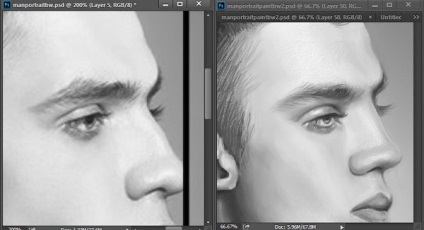
Pe măsură ce trece la forța etapa finală te pentru a atrage cât mai mult posibil. Acest lucru este rezultatul meu atunci când se utilizează aceste tehnici. Pentru a doua oară am fost în măsură să realizeze o asemănare uimitoare cu nici un accident vascular cerebral prezintă fotografia în sine.
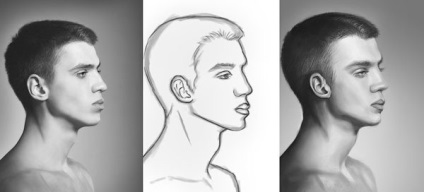
Acum e rândul tău!
Nu știi niciodată ce ușile se vor deschide dacă învățați doar să atragă mai bine. Deplasare la practica cu portrete în nuanțe de gri, iar când ai suficientă încredere, să continue să lucreze cu culoare.
Și dacă doriți să aflați mai multe despre pictura portrete, uite aceste lecții:
Add-ons:
23370
abonați:
70 000+
Experiența utilizatorilor:
328821
alte proiecte noastre:
înregistrare
Înregistrează-te prin e-mail